ナビゲーションフォームは、ユーザーがAccessでアプリケーションを開いたときに表示されるデフォルトのフォームとして設定できます。さらに、アプリケーションに正式な名前とアイコンを付けて、フォームやレポートに表示することができます。
この機能は、Microsoft Accessのすべての最新バージョン(2010、2013、および2016)で同じように機能します。
- データベースを開きます。
- ファイル を選択します タブ。
- オプション をクリックします 。 アクセスオプション ダイアログボックスが開きます。
-
現在のデータベース
を選択します タブ。
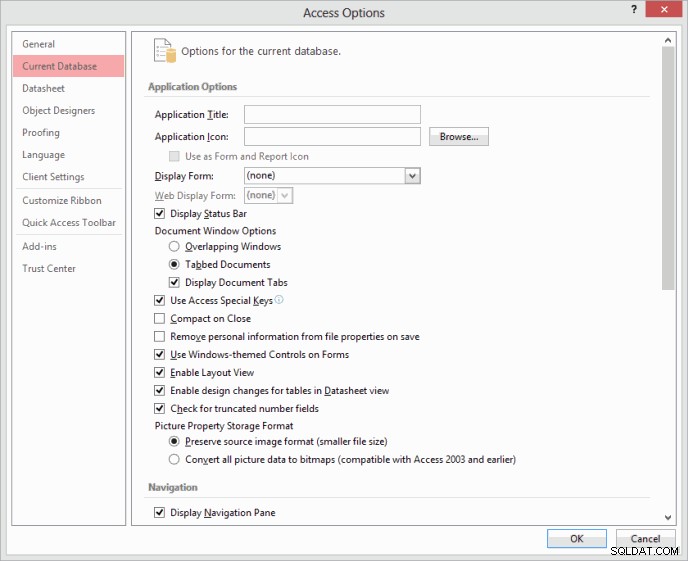
- アプリケーションタイトル フィールドに、アプリケーションの名前を入力します。
- アプリケーションアイコン フィールドで、 参照 をクリックします 使用するアイコンファイルに移動して選択します。
- アイコンをフォームアイコンとレポートアイコンの両方として使用する場合は、 フォームとレポートアイコンとして使用 にマークを付けます。 チェックボックス。
-
表示フォーム
から ドロップダウンリストで、デフォルトの表示フォームとして使用するナビゲーションフォームを選択します。
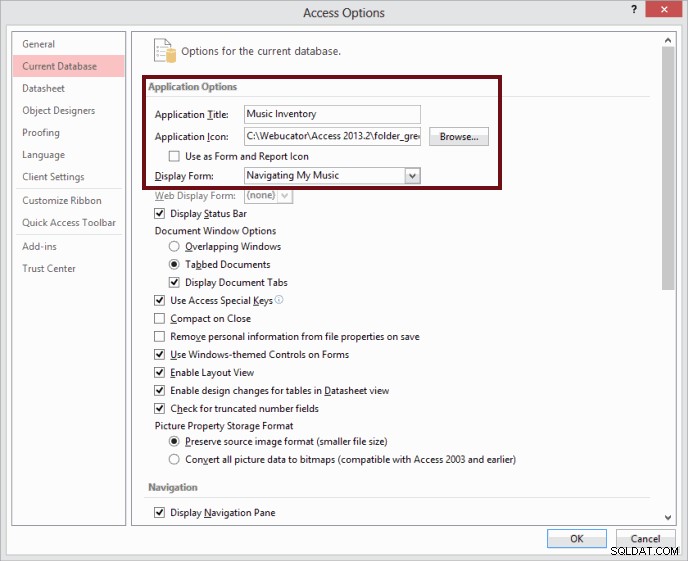
- OK をクリックします 。変更を有効にするには、データベースを閉じてから再度開く必要があることが通知されます。
- OK をクリックします 。
